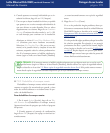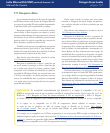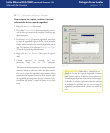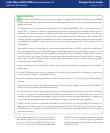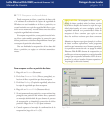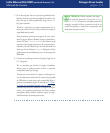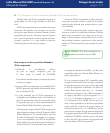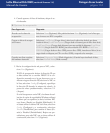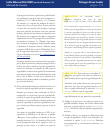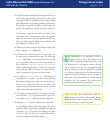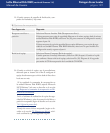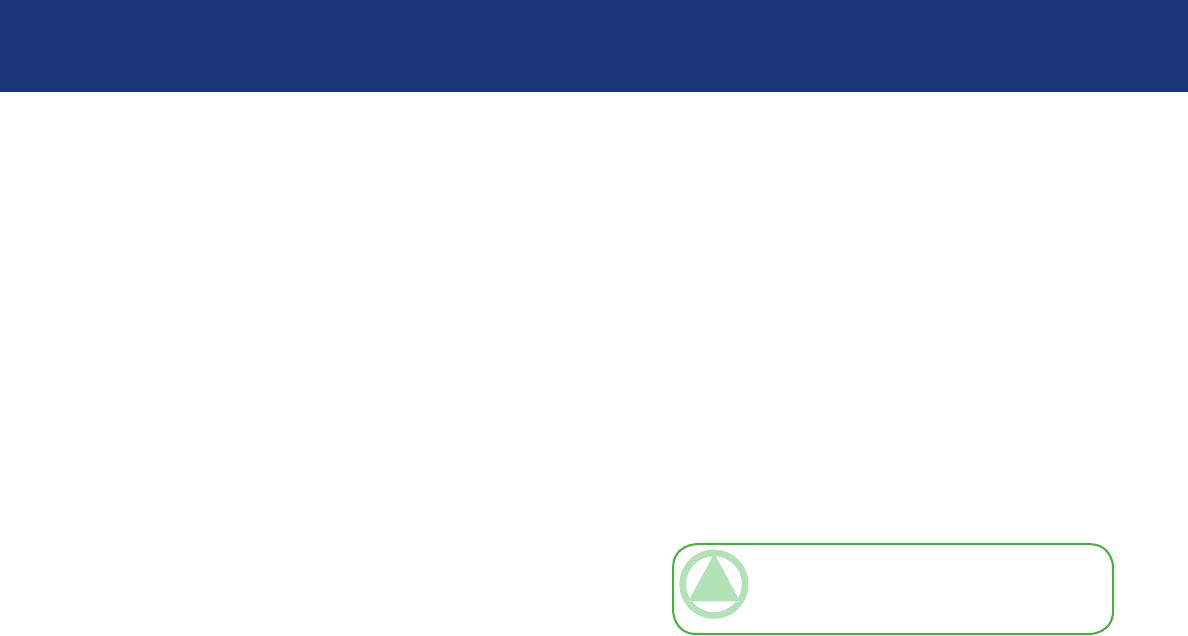
LaCie Ethernet Disk RAID (v
ersión de firmware 1.4)
Manual de Usuario
página 115
Proteger discos locales
7.9.3. Recuperar un disco de sistema utilizando el CD de recuperación■
Cuando utilice el CD de recuperación, arranque el
equipo desde ese CD en lugar de desde su disco duro
local.
El CD de recuperación tiene una interfaz de usuario
con menús. Al responder a los mensajes, use las teclas
de dirección para resaltar el elemento deseado, la barra
espaciadora para activar o desactivar opciones (aparece
una X entre los paréntesis cuando la opción está selec-
cionada) y presione Entrar para realizar la selección.
También puede moverse entre los campos.
NotA téCNICA: El CD de recuperación no
es compatible con teclados o ratones USB.
Para recuperar un disco o partición utilizando el
CD de recuperación:
Utilizando el procedimiento adecua-
do para su equipo, configúrelo para que
se inicie desde la unidad de CD-ROM.
Para obtener más información, consulte la documen-
tación de su equipo.
Inserte el CD de recuperación en la unidad de CD-
ROM. Aparecerá una pantalla de bienvenida mien-
tras se inicializa el CD.
Si ya ha verificado que el CD de recuperación es
compatible con su hardware local, o si ha recibido un
driver de recuperación nuevo de su proveedor, espere
25 segundos para que se inicie automáticamente el
Normal Mode (Modo Normal) y vaya al paso 4.
Si es la primera vez que utiliza el CD de recuperación,
pulse cualquier tecla para iniciar el Diagnostic Mode
(Modo diagnóstico). La pantalla muestra una lista
de todos los dispositivos encontrados en su equipo y
si son o no compatibles con el CD de recuperación.
Puede utilizar las teclas de flecha para desplazarse a
través de la lista. Si se ha detectado como mínimo
1.
2.
3.
una tarjeta de interfaz de red (NIC) y un disco duro
compatibles, seleccione Normal Mode (Modo nor-
mal) y vaya al paso 4.
Si no se encuentra ninguna NIC compatible, puede
recopilar la información sobre su equipo y envíela al
Servicio de soporte técnico para ver si hay disponible
un CD de recuperación actualizado o un driver ad-
ecuado. Para hacerlo, seleccione Save (Guardar),
introduzca un disquete o disco USB formateado en
su equipo y seleccione la opción apropiada (Save to
Floppy Disk (Guardar en disquete) o Save to USB
Disk (Guardar en disco USB)). Una vez que el ar-
chivo se haya guardado en la ubicación especificada,
puede enviárselo al Servicio de soporte técnico. A
continuación, seleccione Finish (Finalizar) y Yes (Sí)
para reiniciar el equipo. En este momento dispone de
10 segundos para retirar el CD de recuperación de su
unidad de CD-ROM y arrancar una vez más desde
su disco local. En caso contrario, el equipo arrancará
de nuevo desde el CD de recuperación.
Aunque el CD de recuperación se utiliza principal-
mente para recuperar un disco o partición de sistema,
también puede utilizarlo para recuperar discos o parti-
ciones de datos.
El CD de recuperación puede recuperar varias par-
ticiones a un disco con particiones existentes. También
puede crear una partición en un disco nuevo. Sin em-
bargo, si desea recuperar varias particiones en un disco
nuevo, deberá formatear y particionar el disco antes de
utilizar el CD de recuperación para recuperar las parti-
ciones.